Стили оформления абзацев
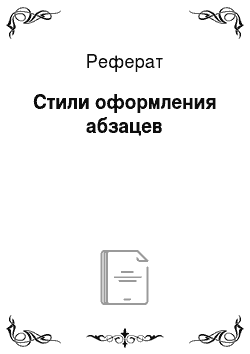
Выбрать шаблон, на базе которого документ будет разрабатываться, можно в Области задач в режиме Создание документа, устанавливаемого командой Файл — Создать. Документ сразу получат несколько готовых стилей оформления, которые содержатся в шаблоне. Основные шаблоны перечислены в разделе Создание. Если их недостаточно, надо щелкнуть на ссылке Общие шаблоны и выбрать подходящий шаблон на одной… Читать ещё >
Стили оформления абзацев (реферат, курсовая, диплом, контрольная)
Стили оформления абзацев относятся к средствам автоматизации разработки и оформления документов.
Абзац — элементарный элемент оформления любого документа. Каждый заголовок документа тоже рассматривается как отдельный абзац.
В диалоговом окне Абзац, вызываемого командой Формат — Абзац, имеются различные элементы управления. Автоматическая настройка этих элементов управления проводится путем использования понятия стиль.
Стиль оформления — это именованная совокупность настроек параметров шрифта, абзаца, языка и некоторых элементов оформления абзацев (линий и рамок).
Существуют четыре типа стилей оформления:
- • стили абзаца;
- • стили знаков (символов);
- • стили списков;
- • стили таблиц.
С помощью стилей абзаца выполняют форматирование абзацев. С помощью знаковых стилей можно изменять оформление выделенных фрагментов текста внутри абзаца. Стиль списка предполагает наличие в начале абзаца номера или маркера. Стиль таблицы обеспечивает согласование границ, заливки, выравнивания и шрифтов в таблицах.
Наличие разных типов стилей позволяет реализовать довольно сложные приемы форматирования. Например, внутри абзаца, оформленного одним шрифтом, могут содержаться фрагменты текста, оформленные другим шрифтом.
Работа со стилями состоит в создании, настройке и использовании стилей. Некоторое количество стандартных стилей присутствует в настройке программы по умолчанию, сразу после ее установки. Их используют путем выбора нужного стиля из раскрывающегося списка Стиль на панели Форматирование.
Все работы по созданию новых стилей и изменению существующих стилей выполняются в Области задач в режиме Стили и форматирование, который устанавливается командой Формат — Стили и форматирование.
Для создания нового стиля надо щелкнуть на кнопке Создать стиль в Области задач. Откроется диалоговое окно Создание стиля, в котором выполнить следующие операции:
- • ввести название нового стиля в поле Имя;
- • выбрать тип стиля (стиль абзаца, знака, списка или таблицы);
- • выбрать стиль, на котором основан новый стиль;
- • указать стиль следующего абзаца;
- • настроить основные элементы стиля, используя средства данного диалогового окна;
- • настроить дополнительные элементы стиля с помощью кнопки Формат.
Принцип наследования стилей состоит в том, что любой стиль может быть основан на одном из существующих стилей. Это позволяет сократить настройку стиля до минимума, сосредоточившись только на отличиях от базового, а также обеспечить принцип единства оформления всего документа в целом. Например, при изменении базового стиля автоматически произойдут и изменения наследуемых элементов в стилях.
Стиль следующего абзаца указывают для обеспечения автоматического применения стиля к следующему абзацу, после того как предыдущий абзац закрывается клавишей ENTER.
Для сохранения стилевых настроек вне документа, с целью их последующего использования для подготовки новых документов, применяются такие средства как Шаблоны. Некоторое количество универсальных шаблонов поставляется вместе с текстовым процессором и устанавливается на компьютере вместе с ним. Шаблоны — это заготовки будущих документов. От обычных документов шаблоны отличаются тем, что в них приняты специальные меры, исключающие возможность их повреждения. Открывая шаблон, мы начинаем новый документ и вносим изменения в содержание шаблона.
Выбрать шаблон, на базе которого документ будет разрабатываться, можно в Области задач в режиме Создание документа, устанавливаемого командой Файл — Создать. Документ сразу получат несколько готовых стилей оформления, которые содержатся в шаблоне. Основные шаблоны перечислены в разделе Создание. Если их недостаточно, надо щелкнуть на ссылке Общие шаблоны и выбрать подходящий шаблон на одной из вкладок открывшегося диалогового окна Шаблоны.
Операция изменение шаблона готового документа выполняется с помощью диалогового окна Шаблоны и настройки, вызываемого командой Сервис — Шаблоны и настройки. Для смены текущего шаблона следует использовать кнопку Присоединить и в открывшемся диалоговом окне Присоединение шаблона выбрать нужный шаблон в папке C:Program FilesMicrosoft OfficeШаблоны.
Для создания нового шаблона на базе шаблона необходимо открыть диалоговое окно Шаблон щелчком на ссылке Общие шаблоны в Области задач, и включить переключатель Шаблон. Теперь надо выбрать стандартный шаблон, на базе которого создается новый шаблон. После настройки стилей и редактирования содержания выполняется сохранение шаблона командой Сохранить как с включением пункта Шаблон документа в поле Тип файла.
При создании нового шаблона на базе готового документа необходимо сохранить документ как шаблон командой Сохранить как с включением пункта Шаблон документа в поле Тип файла.
Тема — специальное средство автоматического оформления, предназначенное для электронных документов.
Тема представляет собой совокупность следующих элементов оформления:
- • фоновый узор;
- • стили оформления основного текста и заголовков;
- • стиль оформления маркированных списков;
- • стиль графических элементов оформления (линий).
Доступ к выбору Темы выполняется командой Формат — Темы.